vivo手机如何把照片传到电脑 vivo手机如何通过USB连接电脑传输文件
日期: 来源:泰尔达游戏网
随着科技的不断进步,手机已经成为人们生活中不可或缺的一部分,而vivo手机作为国内知名的手机品牌,其功能和性能备受用户好评。在日常使用中我们经常会遇到需要将手机中的照片或文件传输到电脑上的情况。vivo手机如何通过USB连接电脑来实现文件传输呢?接下来我们将一起探讨这个问题。
vivo手机如何通过USB连接电脑传输文件
具体步骤:
1.按照以前的方法,我们需要将手机通过电源数据线与电脑连接好。我们才能有办法把手机中的文件传输到电脑里。

2.而现在,vivo手机开通了互传功能。我们可以将手机中的文件通过扫描二维码的方式直接传输给电脑,要进行具体的操作,首先我们需要打开桌面设置功能,
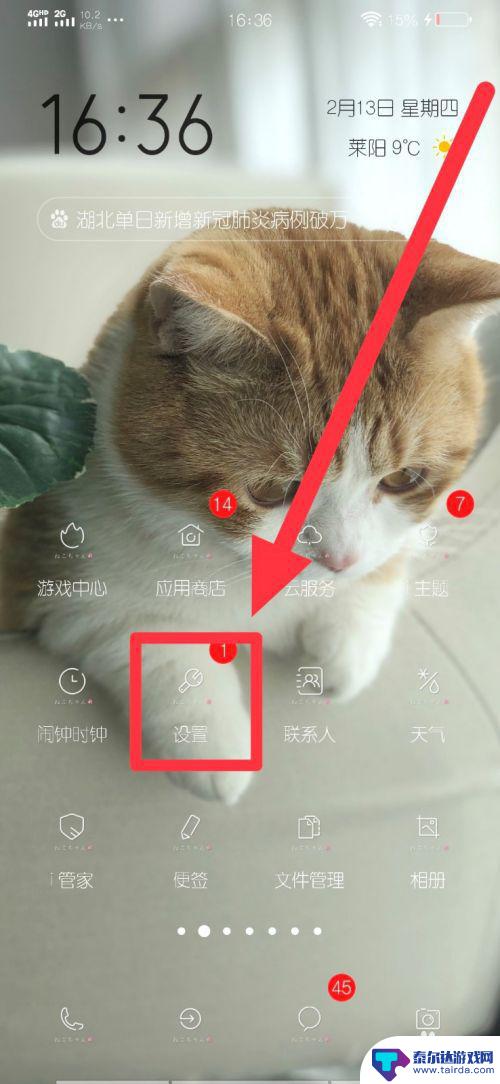
3.进入后,向下滑动,找到更多设置的功能键,点击进入后开启我们的vivo互传功能。
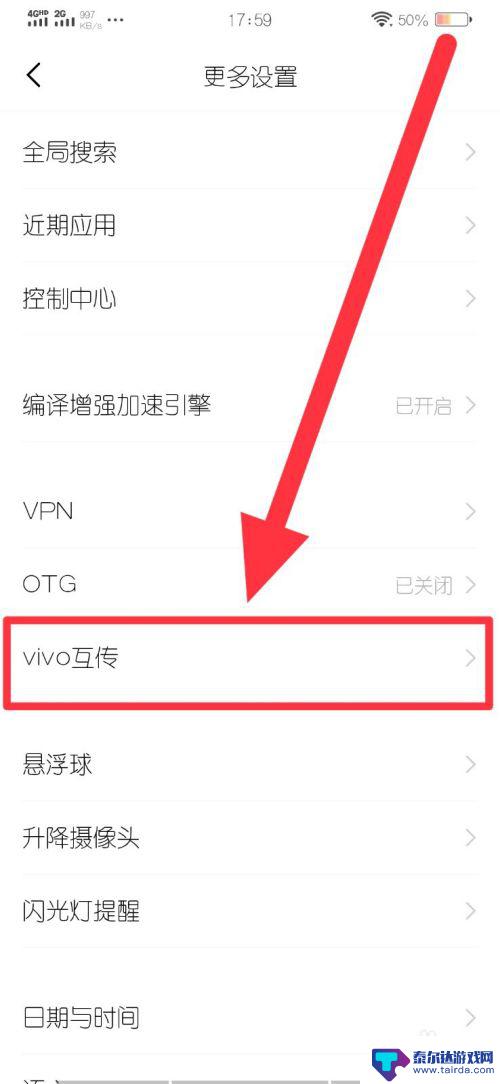
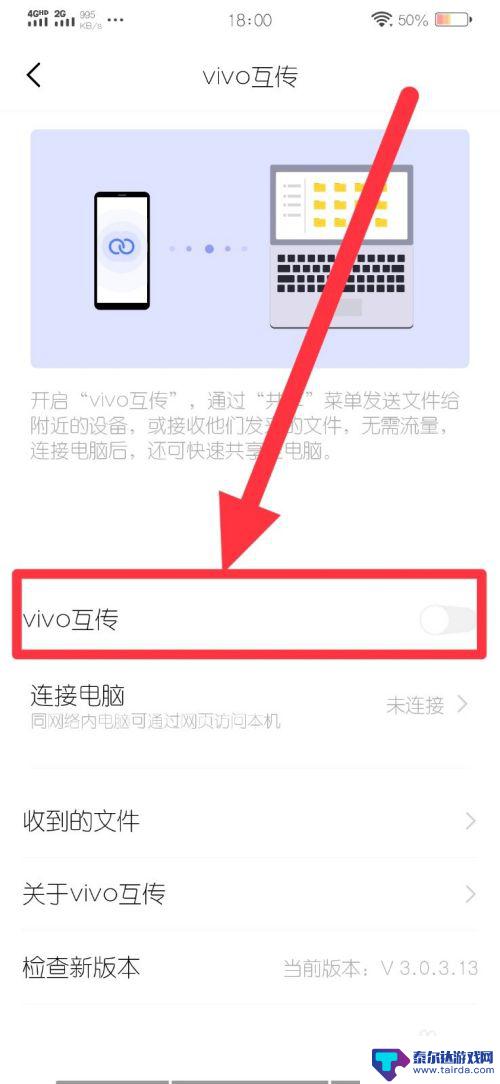
4.接着点击连接电脑的功能键,根据提示扫描网页的二维码。我们就可以连接电脑了,接着打开上方的vivo互传功能,就能方便快捷地传输文件啦
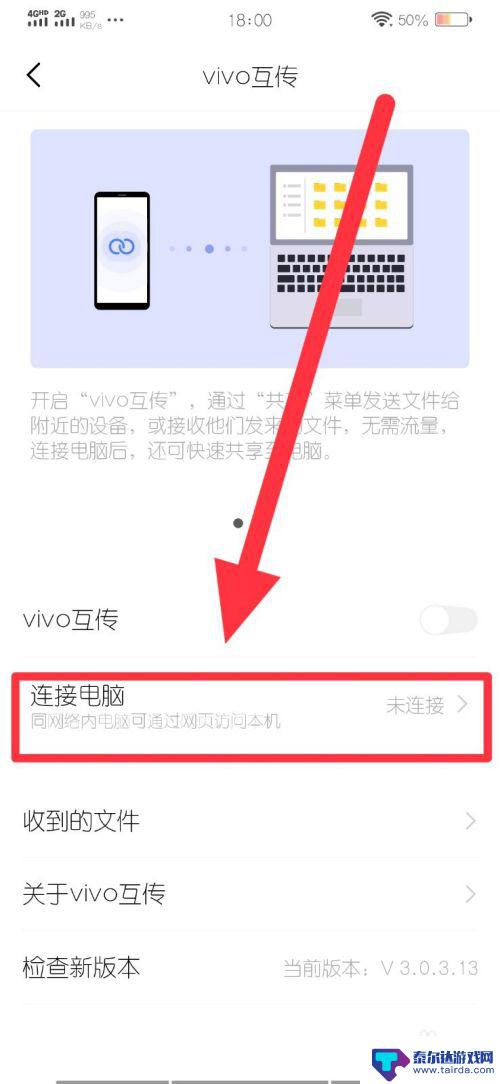
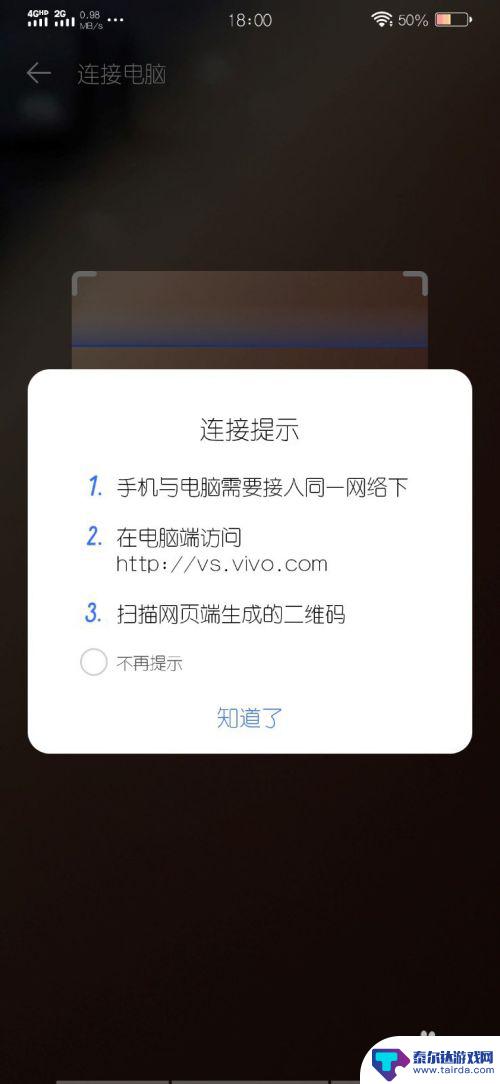
以上是vivo手机如何将照片传输到电脑的全部内容,如果遇到此问题,您可以按照以上步骤解决,非常简单和快速。















